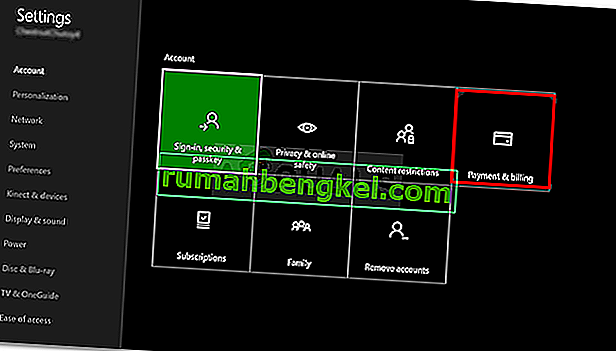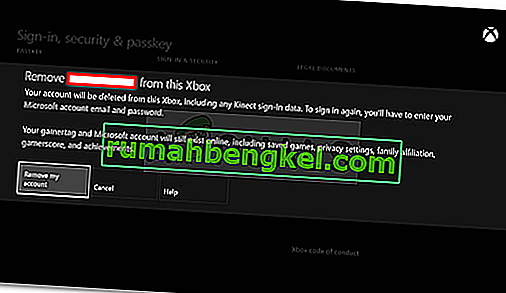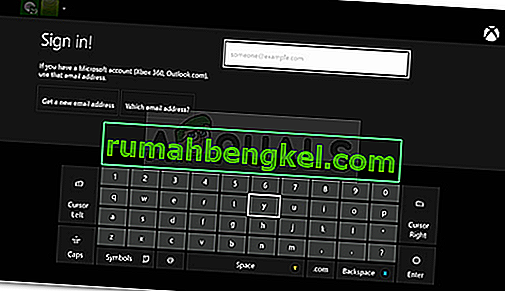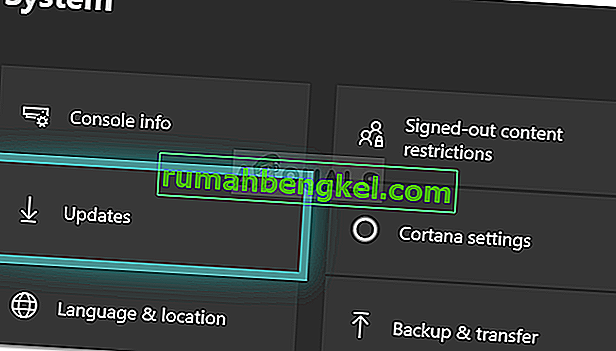El error 0x87dd0006 puede ser causado por información de facturación incorrecta, perfil corrupto, etc. debido a que los usuarios no pueden iniciar sesión en sus cuentas de Xbox. Xbox te permite disfrutar de toneladas de juegos en tu consola Xbox, sin embargo, tus sesiones de juego a veces pueden verse interrumpidas por errores genéricos. El error 0x87dd0006 era ampliamente conocido y el soporte de Xbox hizo todo lo posible para resolver este problema. No obstante, algunos usuarios todavía se encuentran con el problema que es atroz ya que las sesiones de juego no deben entrometerse.
La Xbox One fue la principal víctima de este error, pero debido a la excelente y temprana respuesta del Soporte de Xbox, el problema se resolvió rápidamente. Para aquellos que todavía pueden enfrentar este molesto error, bueno, no se preocupen más. Este artículo le enseñará cómo corregir su error sin ninguna dificultad. Así que siga las soluciones mencionadas y estará listo en poco tiempo.

¿Qué causa el error de inicio de sesión de Xbox 0x87dd0006?
Este error de inicio de sesión puede deberse a las siguientes razones:
- Información de facturación incorrecta . Si la información de facturación que ha proporcionado es incorrecta, el error puede surgir debido a ello.
- Perfil dañado . A veces, los perfiles de usuario están dañados debido a que aparece el error.
- Configuración de red . Una de las veces, la configuración de su red puede ser un poco extraña debido a que puede aparecer el error.
Para solucionar su problema, siga las soluciones dadas.
Solución 1: rectifique su información de facturación
La causa común del error 0x87dd0006 es información de facturación incorrecta. Si su información de facturación es incorrecta, puede hacer que aparezca el error ya que no se están realizando los pagos. En este caso, solo tiene que verificar su información de facturación.
- Vaya a su cuenta de Microsoft.
- Vaya a la sección Pago y facturación y elija Información de facturación .
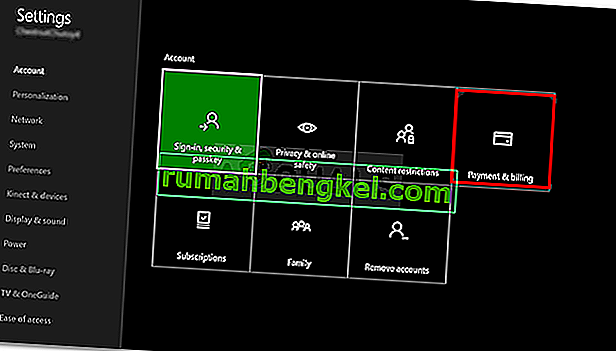
- Seleccione la opción Editar perfil y luego siga las instrucciones dadas para actualizar su información de facturación.
Solución 2: elimine su perfil
Si su perfil de usuario se corrompe, tendrá que eliminarlo y luego descargarlo nuevamente. Puede volver a agregar fácilmente su cuenta después de eliminarla, por lo que no debe preocuparse. He aquí cómo hacerlo:
- En tu controlador, presiona el botón Xbox para abrir la guía.
- Seleccione Sistema y luego vaya a Configuración .
- Ahora, vaya a Cuentas y luego seleccione Eliminar cuentas .

- Simplemente seleccione la cuenta que desea eliminar y luego presione Eliminar para eliminarla.
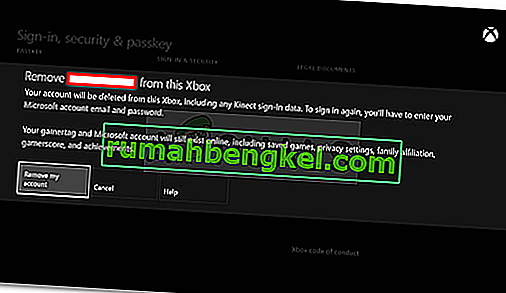
Una vez hecho esto, es hora de volver a agregar su cuenta. Haz lo siguiente:
- Una vez más, presiona el botón Xbox para abrir la guía.
- Seleccione su avatar, baje y seleccione Agregar nuevo .
- Ingrese sus credenciales de inicio de sesión.
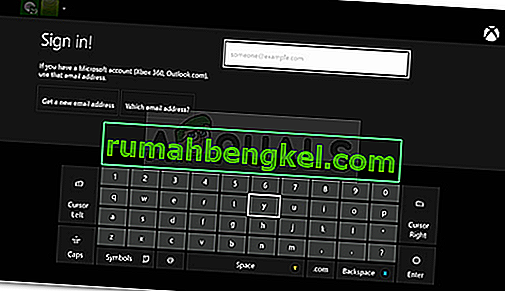
- Acepta los términos de servicio y privacidad .
- Siga las instrucciones en pantalla para administrar su cuenta y seguridad.
Solución 3: actualice la consola
Las actualizaciones son integrales para cualquier hardware. Si no ha actualizado su consola durante bastante tiempo, es posible que el error esté surgiendo debido a ello. Por lo tanto, asegúrese de estar ejecutando la última versión. A continuación, le indicamos cómo actualizar su consola:
- Presiona el botón Xbox para abrir la guía.
- Vaya a Configuración y luego seleccione Todas las configuraciones .
- Navegue hasta Sistema y luego Actualizaciones .
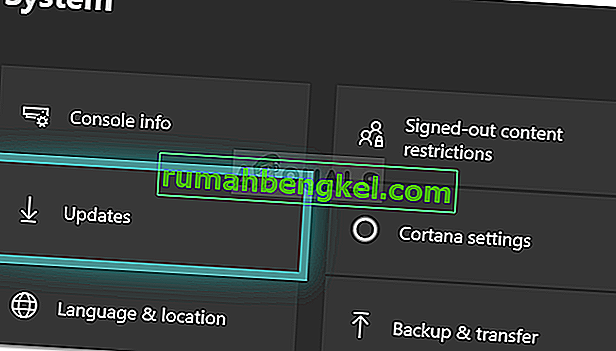
- Seleccione Actualizar consola para verificar si hay actualizaciones disponibles.
Solución 4: reinicie su enrutador
Como mencionamos, a veces la configuración de su red podría ser la raíz del problema. Cuando reinicia su enrutador, la configuración de su red se restablece y puede comenzar de nuevo. No importa si tiene un enrutador inalámbrico, asegúrese de reiniciarlo.
Además, asegúrese de apagar su Xbox antes de reiniciar su enrutador. Una vez que haya hecho eso, encienda su consola Xbox nuevamente e intente iniciar sesión.
Solución 5: inicie sesión en una cuenta diferente
Algunos usuarios han informado que su error se solucionó una vez que iniciaron sesión en una cuenta diferente, cerraron la sesión y luego intentaron iniciar sesión en su cuenta. Por lo tanto, vale la pena intentarlo. Si tiene otra cuenta, simplemente inicie sesión en esa cuenta, cierre la sesión e intente iniciar sesión en su propia cuenta.
Solución 6: cerrar sesión en todas las cuentas
Ha habido informes de que el error también se puede resolver cerrando la sesión de cada cuenta que haya iniciado sesión. Lo que debe hacer es cerrar la sesión de cada cuenta, en la configuración de su conexión, seleccionar la opción 'Olvidar Wi-Fi' y luego apaga tu Xbox. Después de eso, encienda su consola Xbox y conéctese a su Wi-Fi. Luego, intente iniciar sesión en su cuenta para ver si ha resuelto su problema.
Solución 7: Comprobación del tiempo de inactividad
Si ninguno de los métodos anteriores parece funcionar, existe la posibilidad de que los servidores Xbox estén temporalmente inactivos al final. Hay numerosos casos en los que, debido a que los servidores están inactivos, los usuarios experimentan el mensaje de error 0x87dd0006.
Los funcionarios de Xbox incluso han confirmado este comportamiento en numerosos hilos de usuarios en diferentes foros. Lo que puede hacer es verificar el estado de los servidores de Xbox usando diferentes detectores de terceros como DownDetector y buscar en foros. Si ve un patrón, significa que hay un problema en el extremo de Microsoft y no hay nada que pueda hacer excepto esperar.
Solución 8: restablecimiento de fábrica de Xbox
Si los servidores están en línea y está seguro de que los servicios de Xbox no están inactivos, entonces debe restablecer los valores de fábrica de su Xbox. Hay numerosos casos en los que, debido a configuraciones incorrectas y datos incorrectos en la caché de red de Xbox, no puede conectarse a los servidores de Xbox Live.
Debes navegar al Método 3 de Xbox One no reproducirá juegos descargados y seguir las instrucciones para reiniciar tu Xbox. Después de reiniciar, intente conectarse a la red WiFi nuevamente y vea si el problema se resuelve para siempre.